علاوه بر ابزار های آشکار، دکمه های وجود دارد که از دید شما مخفی است. می توانید بسیاری از پانل های ریبون را برای انتخاب بیشتر، گسترش دهید. اگر یک پیکان سمت راست نوار عنوان یک پانل دیدید، می توانید با کلیک روی نوار عنوان آن پانل را گسترده کنید.(شکل 1.8). پانل گسترش می یابد تا ابزار های اضافی نمایان شود. می توانید روی آیکون سنجاق (pushpin) در نوار عنوان پانل گسترده شده کلیک کنید تا پانل را در موقعیت خود قفل کنید و نگه دارید.
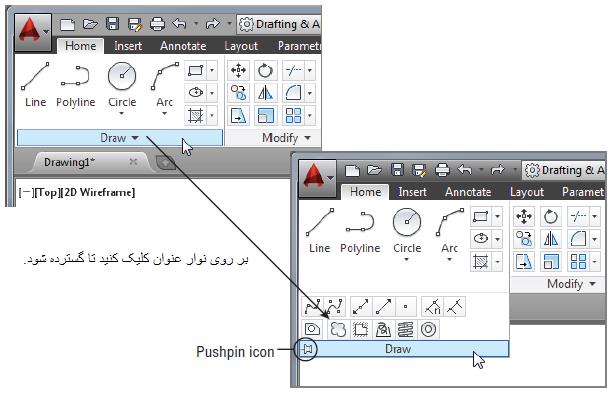 شکل 1.8 پیکان در نوارعنوان پانل به شما می گوید که ابزار اضافی موجود است.
شکل 1.8 پیکان در نوارعنوان پانل به شما می گوید که ابزار اضافی موجود است.
از الان به بعد، موقعیت ابزارهای اضافی را با عنوان پانل گسترده به شما نشان خواهیم داد. به عنوان مثال، ما می گوییم ” بر روی ابزار Ray در پانل گسترده ی Draw کلیک کنید.” زمانی که می خواهیم ابزار Ray را انتخاب کنید.
اگر بر روی صفحه نمایش کوچک تر با وضوح تصویر کم کار می کنید، بعضی از پانل های ریبون در منتهی الیه سمت راست ممکن است متفاوت از آنچه در این آموزش ها است ،به نظر برسند. در صفحه نمایش وضوح پایین، اتوکد به طور خودکار اندازه ی پانل های سمت راست ریبون را کاهش می دهد تا تنها عنوان های آن ها نمایش داده شود(شکل 1.9).
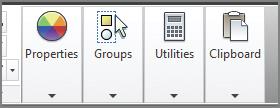 شکل1.9 در پنجره ی اتوکد کوچک تر، پانل های Properties، Groups، Utilities، و Clipboard به اندازه ی یک آیکون کاهش می یابند. برای دیدن ابزارها، نشانه گر را بر روی پانل نگه دارید(شکل 1.10).
شکل1.9 در پنجره ی اتوکد کوچک تر، پانل های Properties، Groups، Utilities، و Clipboard به اندازه ی یک آیکون کاهش می یابند. برای دیدن ابزارها، نشانه گر را بر روی پانل نگه دارید(شکل 1.10).
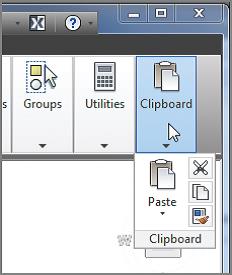 شکل 1.10 بر روی پانل نگه دارید تا ابزارها را ببینید.
شکل 1.10 بر روی پانل نگه دارید تا ابزارها را ببینید.
در نهایت، در نمایش با وضوح پایین منوهای پایین آمدنی محیط کار در نوار ابزار Quick Access ممکن است پنهان باشند. اگر می خواهید این گزینه ها را در پنجره ی اتوکد ببینید، بر روی آیکون دو پیکانه در منتهی الیه سمت راست نوارابزار(Quick Access) کلیک کنید تا نمایان شود.
مقداد علی بخشی هستم. موسیقی دان، برنامه نویس، متخصص هوش مصنوعی، علم داده، متخصص بلاکچین و توسعه دهنده ربات های هوشمند.
دانش آموخته مقطع ارشد و دکتری دانشکده فنی دانشگاه تهران هستم. با سابقه تدریس درس برنامه نویسی در دانشگاه (پردیس بین الملل کیش دانشگاه تهران)